Tutorial Memasang Syntax Highlighter pada Blogger.com
Di jagat maya saat ini ada banyak jenis Syntax Highlighter untuk web/blog yang dapat kita pakai secara gratis tentunya, tinggal kita pilih mana yang sesuai dan cocok (menurut selera sih sebenarnya). Berikut ini beberapa contoh Syntax Highlighter yang bertebaran di Internet :
- SyntaxHighlighter
- SHJS
- beautyOfCode
- Chili
- Lighter.js
- Highlight.js
- DlHighlight
- Google Code Prettify
- JUSH
Kali ini saya akan membahas cara memasang syntax highlighter menggunakan Google Code Prettify. Ok.. to the point, pertama login dulu ke Dashbord Blogger Anda. Kemudian pilih Layout > Edit HTML. Setelah muncul halaman Edit HTML nya, klik tanda centang pada Expand Widget Templates
Sekarang pada code Templatenya, kita cari (pakai Find, CTRL+F) :</head>Kalau sudah ketemu, copy-paste script ini dan taruh tepat di atas : </head> tadi.
<link href="http://google-code-prettify.googlecode.com/svn/trunk/src/prettify.css" type="text/css" rel="stylesheet" /> <script type="text/javascript" src="http://google-code-prettify.googlecode.com/svn/trunk/src/prettify.js"></script>
jadi kira-kira penempatan script di atas akan seperti ini:
<link href="http://google-code-prettify.googlecode.com/svn/trunk/src/prettify.css" type="text/css" rel="stylesheet" /> <script type="text/javascript" src="http://google-code-prettify.googlecode.com/svn/trunk/src/prettify.js"></script> </head>Setelah itu kita tambahkan script loadernya pada body, caranya cari kode ini:
<body>ganti dengan kode di bawah ini:
<body onload="prettyPrint();">
Siippp.. setelah itu simpan, klik tombol SAVE TEMPLATE.
Cara Penulisan Source Code:
Ok.. setelah tadi kita pasang script Syntax Highlighter-nya, sekarang kita menuju ke cara pemakaiannya. Untuk membuat source code pada postingan kita agar diidentifikasi sebagai source code caranya ialah :
Sintak umumnya :
<pre class="prettyprint lang-html"> source code disini... </pre>
Sebelum menulisan source code kita awali dengan tag HTML ini: <pre class="prettyprint lang-language">. Untuk mendefinisikan bahasa program yang ingin dipakai, kita atur pada lang-language, sesuaikan dengan bahasa dari source code yang ingin kita posting, misalnya lang-html untuk source code berupa HTML. Kemudian diakhiri dengan tag: </pre>. Contohnya sebagai berikut :
<pre class="prettyprint lang-html"> <html> <head> <title>Test</title> </head> <body> Hellow world!!! Ini adalah contoh source code HTML. </body> </html> </pre>Selain opsi bahasa lang-html, ada pula opsi untuk bahasa lain sebagai berikut: lang-bsh, lang-c, lang-cc, lang-cpp, lang-cs, lang-csh, lang-cyc, lang-cv, lang-htm, lang-html, lang-java, lang-js, lang-m, lang-mxml, lang-perl, lang-pl, lang-pm, lang-py, lang-rb, lang-sh, lang-xhtml, lang-xml, lang-xsl.
Test Drive
Bagaimana? sulit? sepertinya mudah bukan? hehehe.. Untuk mencoba hasilnya, kita buat postingan dengan menyertakan source code (sembarang aja), kita beralih ke menu New Post > pilih mode Edit HTML. Tambahkan kode ini pada postingan :<pre class="prettyprint lang-html"> <html> <head> <title>Test</title> </head> <body> Hellow world!!! Ini adalah contoh source code HTML. </body> </html> </pre>
Publish Post dan lihat hasilnya. Pada postingan itu saya menambahkan source code dengan bahasa HTML. Untuk preview hasilnya Anda bisa lihat pada postingan ini, coba Anda perhatikan kode-kode yang saya posting, ada warna-warna dan font khusus bukan? itulah Syntax Highlighter, tepatnya saya gunakan Google Code Prettify. Untuk cara memasang Syntax Highlighter versi lain, nanti akan saya share tutorialnya lagi.
Selamat mencoba :)
Followers
Kategori
Blog Archive
Blog Teman
Copyright 2010 Rai Menulis Blog. All Rights Reserved.
Proudly powered by Blogger.com - Original Template Design by: I Made Rai Adi Sanjaya



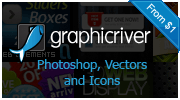


18 comments:
Saya teh tidak paham artikelnya gan,, maklum saia buta teknologi bukan buta huruf !
Kakkkaka,, tp its okelah,, mantabh dan bermutu postingannya Gan !
Apanya yg kurang paham brother??
mari kita bahas disini.. saya sangat terbuka untuk sharing.
Hehehehe...
saiaa ikut 1 gAn... !!!
merdeKaa !!!!!
ing ngerti masih puok gan!!!!!!
punya ku kapan ni di koment
semua pada minta di koment
sesudah di koment kok pada ga mau beri koment ya,,,,:(
@sun: apane merdeka?? internet nu mayah kene...
@nana: wekekekeke.. sante bro.. saya sudah koment.. tenang!!
Good2.....tp kurang isi screen shootnya...makanya temen2 agak kurang paham tuh....he he he
Biji Gan !!
Antik Belajar ngeBlog
Maafkan saya..
Tolong ajarkan saya secara lisan singkat dan jelas...
Maafkan saaiiaa...
Hiks... Hikss......
@nur: just follow the step above, if got some trouble, ask me!
wehehehehe...
ngomong ap kalian nie,,,?????
saya teh ink ngerti....
septian
Udah tak coba..........tapi masih rada2 bingung bro.....kalau ada waktu ajarin yaaaaaaaaa
@nur: bewwwwww.....
@leonk: ape kaden to puk...
@pak guru: dimananya masih bingung pak? nanti saya tuntun... wkwkwkwkwk...
rai adi sanjaya AKU PADA MU ,,
kunjungi blog aku yach
bukan Pria saja yang mendua,, Wanita juga pintar mendua.. =)
@adis meki: wuahahaah... jarang di update :P
ane tes yah :)
@Muhammad:
Silangkan... ^^,
nanti kalau ada yg belum ngerti, bisa ditanyakan lagi.. sapa tau saya bisa bantu :)
Keep Sharing!
saya nyoba msh nampil kayak gini.
HTML Anda tidak bisa diterima: Tag is not allowed: HTML
prasaan smua step by step dah sama smua. apa ada yg kurang tuh kode nya boss
Error itu muncul pada saat posting apa pada saat edit templatenya?
kayaknya udah lengkap kok bro.. soalnya yg saya pake itu sendiri udah mau :)
mungkin ada yg ketinggalan langkah2nya gak?
1. pasang link javascript dan css nya sebelum tag </head> (pada template)
2. gandi <body> dengan <body onload="prettyPrint();"> (masih pada template)
3. Pada post pakai pre:
<pre class="prettyprint">code disini</pre> (pada saat posting)
View Comments